Android 10-ga töötava OnePlus 7 Pro klaviatuuri musta riba eemaldamine
Androidi Näpunäited Ja Nipid / / August 05, 2021
OnePlus on üks kiiremini arenevaid noori nutitelefonibrände. Veelgi enam, OnePlus on tänavu ka nutitelerite areenile jõudnud. Kuid just nutitelefonid on andnud OnePlusile eelise teiste juhtivate nutitelefonitootjate ees. Maksimaalne näitajate ja hinna suhe on hoidnud kaubamärki teiste seas tipus. Veelgi enam, OnePlus 7 seeria (OnePlus 7 ja 7 Pro) ja hiljem ka hiilgav jõudlus OnePlus 7T seeria (OnePlus 7T ja 7T Pro) on teinud OnePlusist ühe kasutaja lemmik nutitelefoni bränd.
Pealegi ei kaota bränd kunagi fännide tarnimist uusimate värskendustega, kuna OnePlus oli üks väheseid OEM-e koos Google'i ja Essentialiga oma seadmete jaoks Android 10 värskenduse väljaandmiseks mõni päev pärast Android 10 värskenduse loomist debüüt. Tegelikult on OnePlus pidevalt tempos, lükates samal ajal ka õigeaegseid turbevärskendusi. Ja kui olete seadme OnePlus 7 Pro omanik, on see postitus teile mõeldud, kuna me juhendame teid, kuidas eemaldada klaviatuuri must riba Android 10-ga töötaval OnePlus 7 Pro-l. Niisiis, läheme pikemalt mõtlemata artiklisse endasse.

Android 10-ga töötava OnePlus 7 Pro klaviatuuri musta riba eemaldamine
Alati, kui mõni OEM juurutab uue OS-i värskenduse, on sellega kindlasti seotud mõned tõrked ja vead. Mõned kasutajad on teatanud oma klaviatuuri probleemidest, st nad seisavad silmitsi tüütu musta ribaga klaviatuuri otsas. Kuid tänu väga aktiivsele OnePlusi kogukonnale tuli see teema päevavalgele. Tänu XDA arendajad on sellele probleemile välja pakkunud lahenduse, mille saab lahendada ADB lihtsa käsurea abil.
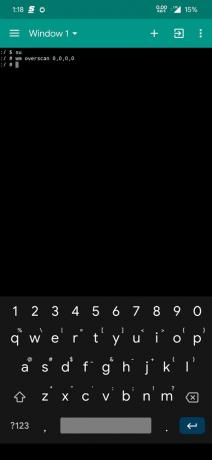

Pealegi on see trikk nii juuritud kui ka juurimata OnePlus 7 Pro kasutajatele. Heidame pilgu sammudele, mille abil saate Android 10-ga töötava OnePlus 7 Pro klaviatuuri all olevast mustast ribast lahti saada.
Klaviatuuri all oleva musta riba eemaldamise toimingud
- Kõigepealt peate oma seadmes lubama arendaja valikud.
- Minema Seaded >> Telefoni kohta >> puudutage järjenumbrit 7 korda kuni näete röstsaiti "Olete nüüd arendaja".
- Arendajavalikute all peate lubama USB silumine valik.
- Selleks uuesti pea Seaded >> Arendaja valikud >>lubama USB silumine.
- Nüüd peate installima ADB ja Fastboot tööriistad siin.
- Eemaldage ADB tööriistade sisu eraldi kausta.
- Avage CMD või käsuviip, vajutades nuppu Tõstuklahv + paremklõps samas kaustas, kus olete ADB ja Fastboot Tools'i sisu välja pakkinud.
- Seejärel ühendage oma OnePlus 7 Pro USB-kaabli abil arvutiga.
- Ekraanile kuvatakse kinnitusviip. Klõpsake nuppu OK.
- Sisestage CMD-s järgmised käsud ja vajutage Enter;
wm ülekanne 0,0,0, -100 - Pange tähele, et saate seda mugavalt kohandada ka ülaltoodud käsu väärtusega -100 väärtuseni -75 või -60.
- See on kõik! Võite kaabli eemaldada ja kontrollida, kas must riba on klaviatuurilt eemaldatud.
Kuidas muudatused tagasi tuua
Mingil põhjusel, kui soovite ülaltoodud käsu abil tehtud muudatused tagasi võtta, võite vaikeseadetesse naasmiseks lihtsalt sisestada alloleva käsu:
wm ülekanne 0,0,0,0
Nii et teil on see minu postituses minu poolt. Loodan, et teie kutid suutsite Android 10-ga töötava OnePlus 7 Pro klaviatuuri all olevast mustast ribast lahti saada. Pange tähele, et kui eemaldate klaviatuuri alt musta riba, lõigatakse ära ka ekraani allservas kuvatud röstsaia teated. Nii et pidage seda meeles. Andke meile teada allpool toodud kommentaarides, kas see trikk aitas teid või mitte. Järgmise postituseni... Tervist!
Pildi allikas: OnePlusi kogukond
Six Sigma ja Google'i sertifitseeritud digitaalturundaja, kes töötas tipp-MNC analüütikuna. Tehnoloogia- ja autohuviline, kellele meeldib kirjutada, kitarri mängida, reisida, rattaga sõita ja lõõgastuda. Ettevõtja ja blogija.



![Kuidas taastada režiimi Blackview BV6100 [varud ja kohandatud]](/f/fdd03648772a6b109e5d41fe8672678b.jpg?width=288&height=384)